Windows10系统之家 - 安全纯净无插件系统之家win10专业版下载安装
时间:2019-11-26 10:53:35 来源:Windows10之家 作者:huahua
win10系统怎么打开注册表编辑器?注册表是电脑的重要数据存储单元,用于存储系统和应用程序的设置信息。要手动进入编辑注册表,就需要使用注册表编辑器。对于电脑新用户还是有点困难,下面小编整理了win10注册表的打开方法,现分享给大家。
注册表编辑器是电脑系统不可或缺的管理工具,最近有win10系统用户想要修改win10系统的注册表编辑器,却不知道怎么打开,那么win10系统怎么打开注册表编辑器呢?下面小编给大家带来了win10注册表打开的图文教程。
win10系统怎么打开注册表编辑器
首先使用【Win】+ 【R】组合快捷键,快速打开运行命令框,在打开后面键入命令:【Regedit】
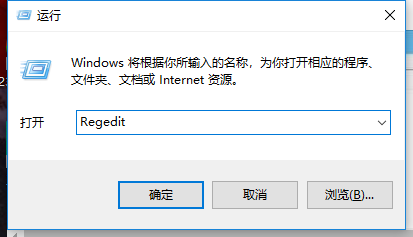
注册表电脑图解-1
完后后按回车键(或点击“确定”)就可以打开Win10注册表编辑器了
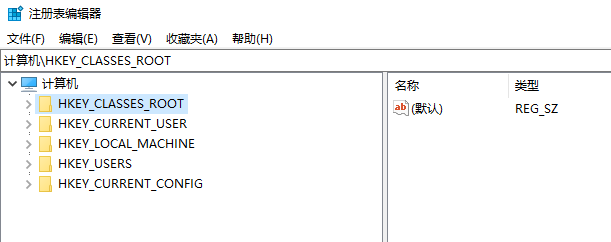
注册表电脑图解-2
注册表编辑器在哪:
点击C盘
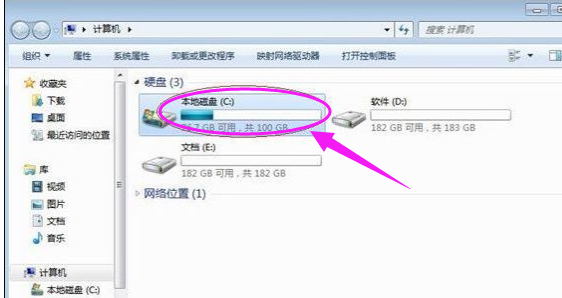
win10电脑图解-3
打开“Windows“文件夹
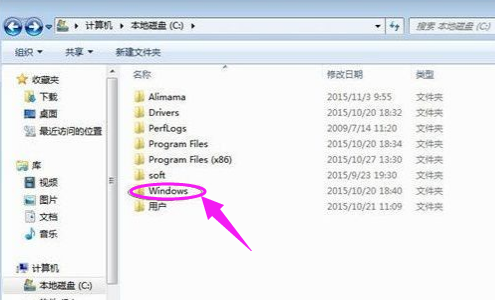
注册表电脑图解-4
拖至最底部,找到”regedit.exe",双击运行。
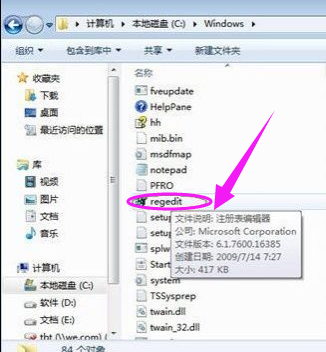
编辑器电脑图解-5
以上就是win10系统怎么打开注册表编辑器的介绍了~
热门教程
热门系统下载
热门资讯





























